登録した全ジョブネットの起動日をプロジェクトごとに一覧で確認することができます。また、ある特定の日だけにシステムの負荷がかからないようにするなど、起動日を変更(調整)することもできます。
起動日(登録済)の調整する方法について説明します。
操作手順
[運用予定]ウィンドウの表示
[Systemwalker Operation Manager]ウィンドウの業務選択ウィンドウで、対象プロジェクトを選択します。次に[ツール]メニューから[運用予定]を選択します。[運用予定]ウィンドウが表示されます。
なお、[運用予定]ウィンドウには、ジョブネットの起動日の情報が3年分(今年、来年および再来年)表示されます。
起動日の変更
[運用予定]ウィンドウに表示される変更対象ジョブネットの日付をクリックして、起動日(青色表示)/非起動日(白色表示)を設定します。起動日をクリックすると非起動日に変わり、非起動日をクリックすると起動日に変わります。
図4.28 [運用予定]ウィンドウ
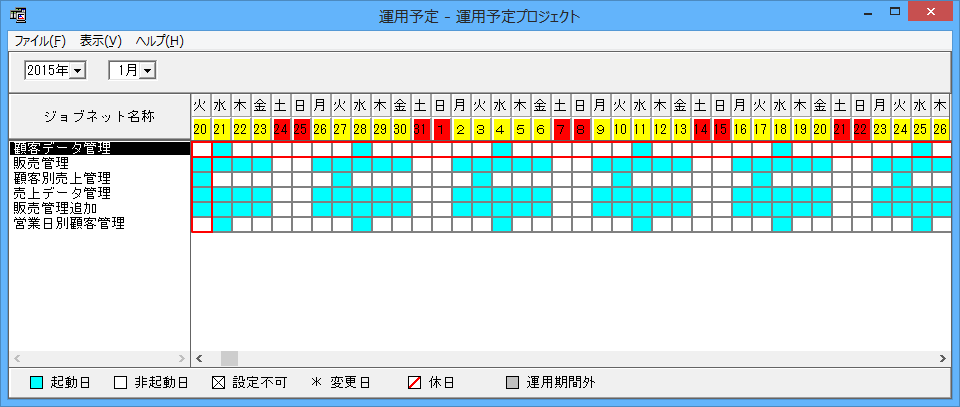
運用予定を表示する年月を指定します。
対象となるジョブネットの該当する日をクリックすると、その日が起動日になります。
[青]:
起動日。ジョブネットの起動日です。
[白]:
非起動日。ジョブネットの起動日ではない日です。
[×]:
設定不可。過去の日付なので、設定できない日です。
[*]:
変更日。起動日または非起動日に変更した日です。
[赤/]:
休日。各ジョブネットで指定されている休日です。
[灰]:
運用期間外。運用期間の範囲に入っていない日です。
日付の色には、SYSTEM_CALENDARの電源制御パターンと同じ色が表示されます。
注意
リンクジョブネット/マスタリンクジョブネットの表示について
マスタリンクジョブネットは表示されますが、リンクジョブネットは本ウィンドウには表示されません。リンクジョブネットの起動日を変更したい場合は、マスタリンクジョブネットの起動日を変更してください。
注意
メッセージ事象発生後の起動日の登録について
起動日を登録したジョブネットの発生済みのメッセージ事象はすべてクリアされます。
そのため、メッセージ事象発生後に起動日を登録した場合は、再度メッセージ事象を発生させる必要があります。